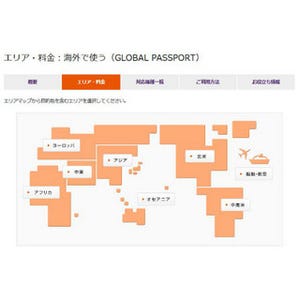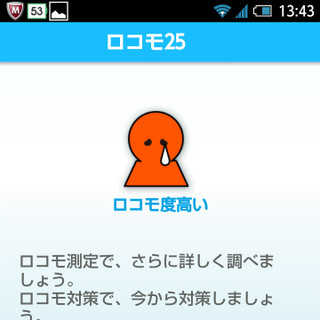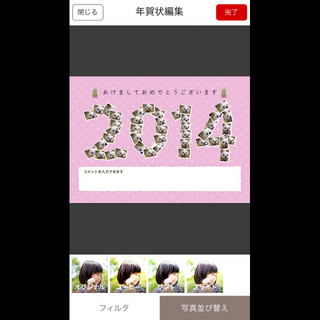大人になれば仕事・恋愛・健康と様々な悩みがあるさ。できればちょっとのお金やライフハックで解決できたらいいんだけれど……大人の男性が直面する様々な問題に対して主にスマホを使った解決法を女性ライターがお教えします。今回は「簡単で時間短縮効果バツグンのホーム移動とショートカット」について。
相談
スマホの操作をもっと素早くできないかなと思います。カメラや乗換案内のアプリの場所を探すのが面倒だし、急いで電話の発信やメール作成したい時にボタンをタップしていると、「もっとパッと起動してくれればいいのに」と思ってしまいます。周りには「せっかちすぎ」と笑われますが、我慢すべきなのでしょうか。
回答
私もせっかちな方なので、アプリを使う時に何度もタップや入力するイライラはよくわかります。終電の時に乗換案内アプリを使うような、特に急いでいる時にアレコレと操作しないといけないのは嫌なものです。急ぐあまり歩きスマホになってしまうのも危険ですし。そこでオススメしたいのが「よく使うアプリのホーム移動」「ショートカットの作成」。よく使う操作を登録しておくと、急いでいる時もワンタッチで使いたいアプリや機能を起動させることが可能です。
よく使うアプリのアイコンはホーム画面に置くのが鉄則
電源ボタンやホームボタンを押してすぐに出てくるのがホーム画面。Androidスマホの場合、ホーム画面の右下にある4マスのボタンをタップすると、アプリ一覧画面が出てきます。Androidユーザーの中にはアプリを使う場合、このアプリ一覧画面まで行って使いたいアプリを見つけ、それからタップして起動するという方が多いように思います。しかし、インストールしているアプリが多いと、使いたいアプリを探すのに時間がかかります。 そこで、よく使うアプリやカメラや連絡先などのように早く使えると便利なアプリはホーム画面にアイコンを設置しましょう。その方が画面を起動してすぐに使いたいアプリを起動できます。方法はホームに持っていきたいアプリのアイコンを長押しして、「ホームに追加」を選択するだけ。意外に簡単です。
ショートカットで相手への電話も経路検索ワンタッチ
また、アイコンのホーム移動だけでなく、ショートカット活用も操作時間短縮に役立ちます。基本的な設定方法は、ホームボタンの何もないところを長押ししてメニューを出し、「ショートカット」を選択するだけ。
例えば「営業の○○さんにすぐ電話できるようにしたい」なんて場合、ショートカットから電話帳を選択し、電話帳のリストから相手を選ぶだけ。するとホーム画面に相手のアイコンが現われます。これをタップしてポップアップから電話やメールなど連絡手段を択んだらすぐに発信可能です。連絡先一覧から相手を探す必要がないのが意外に便利です。
またショートカットのメニュー内にある「ブックマーク」をタップすれば、ブラウザのブックマークからすぐに見たいサイトをショートカットとして登録可能。さらに、「経路を検索」を選んで職場や自宅など目的地を入力したショートカットを作っておけば、どこからでもショートカットひとつで目的地への経路を検索してくれて便利です。
|
|
|
ショートカット→電話帳と選択してから、よく電話する相手をタップするとホーム画面に相手のショートカットが現われる。ここからすぐに電話やメールが可能だ |
ショートカットメニューから「経路を検索」を選択すると、このような画面に。移動手段と目的地、ショートカット名を記入して保存すれば、アプリ起動と目的地入力の手間がはぶける |
ホーム画面とショートカット、意外に利用されていない方がいるように思います。アイコンやショートカットが多すぎても余計使いづらくなりますが、よく使うアプリやよく連絡する相手、よく行く場所はまとめてホーム画面に表示されるようにすれば、スマホをいじる時間が短縮化されて、操作のイライラが短縮されますよ。
(記事提供:Androwire編集部)